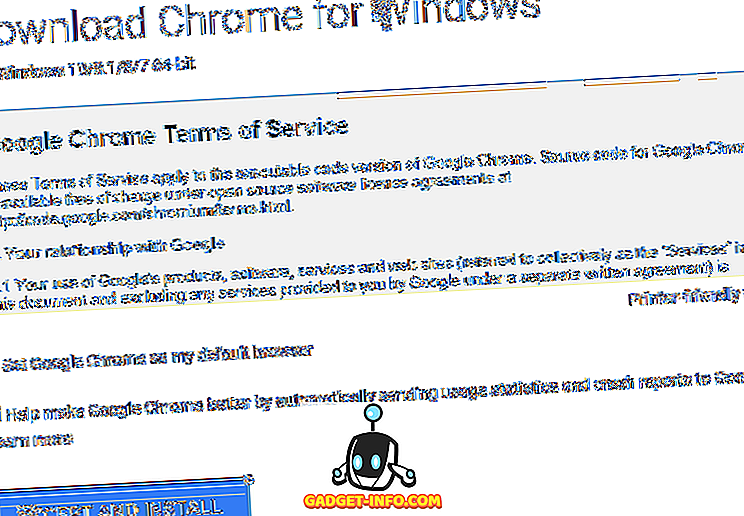Недавно сам купио Ксбок 360 Елите и волим проклету ствар! Игре су сјајне и Ксбок Ливе претплата је слатка. Изван играња игара, међутим, постоји много других ствари које можете да урадите са Ксбок 360.
На пример, можете да стримујете ХД видео, музику и слике са кућног рачунара на Ксбок тако да можете да га гледате на телевизору. Дакле, ако Нетфлик стреаминг опција на Ксбок-у није довољна за вас, супер је једноставно поставити видео стреаминг на Ксбок са ПЦ-а.
Заправо, постоји неколико различитих начина на које можете преносити видео на Ксбок, али ја ћу говорити само о постављању Виндовс Медиа Плаиера. За мене је то најлакше и најбоље ради.
Подесите Виндовс Медиа Плаиер за Ксбок Стреаминг
Да бисте подесили Виндовс Медиа Плаиер за видео, слику и музику, следите ове кораке:
1. Отворите Виндовс Медиа Плаиер и идите на Тоолс и затим Оптионс . Ако мени није присутан, прво притисните тастер АЛТ.

2. У дијалогу Опције, кликните на картицу Библиотека и требало би да видите одељак за дељење и фасцикле за надгледање:

3. Кликните на дугме Конфигурисање дељења и уверите се да је ваш Ксбок 360 укључен. Сада би требало да је видите на листићу. Кликните на дугме Дели моје медије да бисте омогућили дељење.

4. Кликните на икону Ксбок 360 у оквиру за листу и кликните на дугме Дозволи . Као што можете да видите, мом Ксбоку је већ био дозвољен приступ медијима на овом рачунару. Имам две иконе јер је мој оригинални сломљен и Мицрософт ми је послао још једну (то је друга прича!).
Када кликнете Дозволи, зелена икона за чекање ће се појавити изнад иконе.
5. Кликните на дугме Прилагоди да бисте конфигурисали оно што желите да поделите са Ксбок-ом. Можете да изаберете да поделите музику, слике и видео, оцене, итд. Најбоље је да изаберете „ Користи подразумеване поставке “.

6. Сада кликните ОК (У реду), а затим поново кликните ОК (У реду) да бисте се вратили у оригинални дијалог Оптионс (Опције). Сада кликните на Монитор Фолдерс да бисте подесили које мапе желите да прикажете на Ксбок 360.

7. Можете да изаберете Моје личне фасцикле, које ће аутоматски изабрати фасциклу Моји документи, као и неке друге системске фасцикле. Изабрао сам другу опцију тако да сам могао ручно да изаберем које ће мапе пратити.
Само кликните на дугме Додај или Уклони да бисте изабрали фасцикле које имају видео, аудио или слике. Кликните на ОК, а затим на ОК у главном дијалогу Опције. Сада сте завршили са конфигурацијом Виндовс Медиа Плаиера.
8. На вашем Ксбок-у, кликните на зелени Ксбок тастер у центру контролера.

9. Сада идите на картицу Медиа и изаберите Мусиц, Пицтурес или Видеос.

10. Ксбок би требао аутоматски открити Виндовс Медиа Плаиер дио на вашем рачуналу и он ће приказати име вашег рачунала.

Изаберите име вашег рачунара и сада ћете моћи да прегледате ваше медијске фасцикле као што бисте то учинили на рачунару! То је то! Сада можете преносити кућне видео записе са рачунара и гледати их на телевизору помоћу Ксбок-а. Уживати!